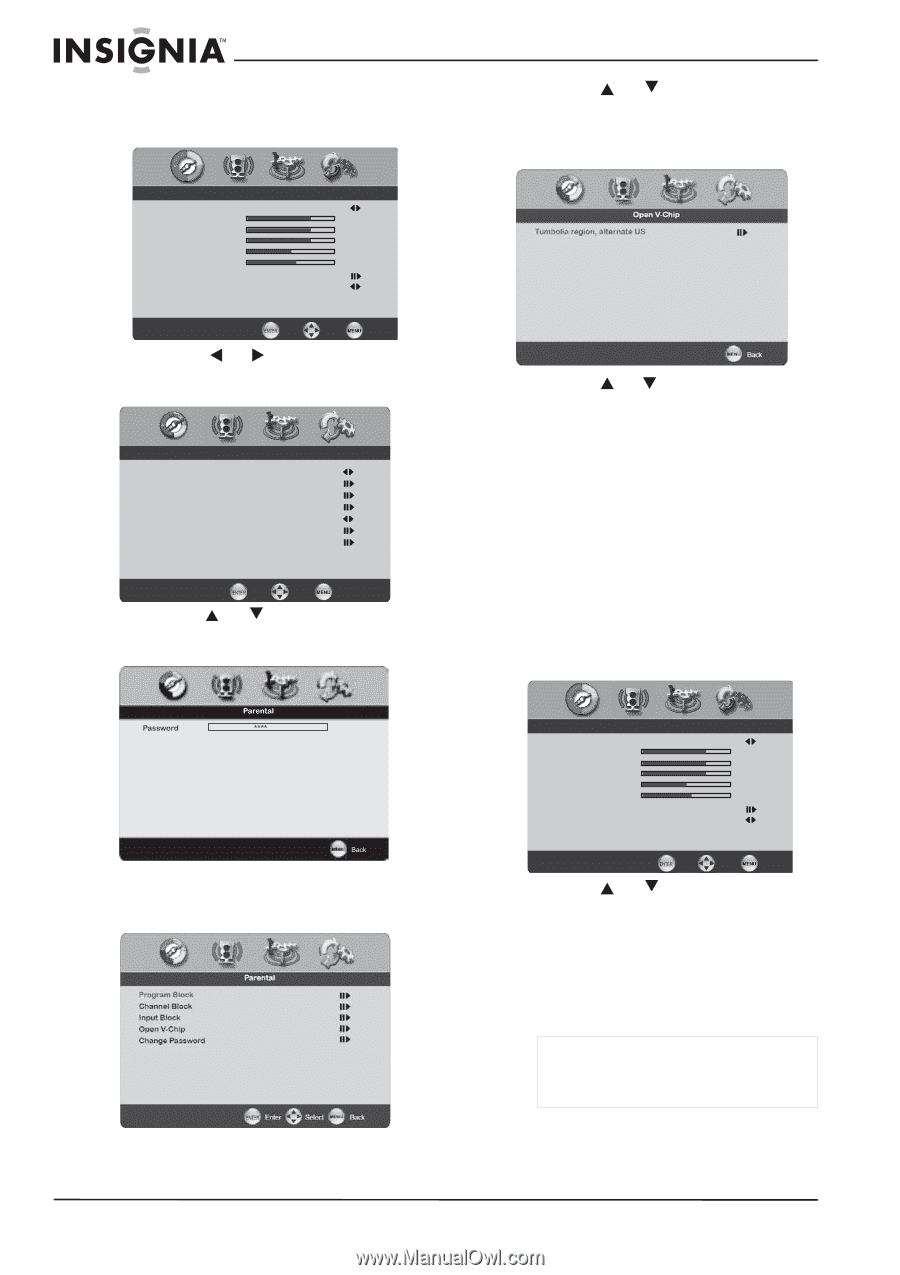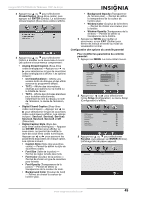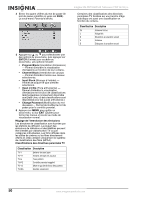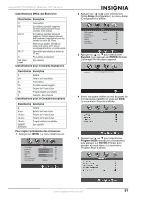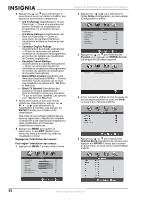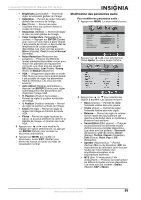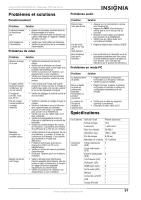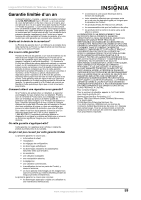Insignia NS-PDP50HD-09 User Manual (English) - Page 54
Modifications des paramètres de l'image, vidéo
 |
View all Insignia NS-PDP50HD-09 manuals
Add to My Manuals
Save this manual to your list of manuals |
Page 54 highlights
Pour régler des interdictions en fonction de classifications téléchargeables : 1 Appuyer sur MENU. Le menu initial s'ouvre. Insignia NS-PDP50HD-09 Téléviseur PDP de 50 po 5 Appuyer sur ou pour sélectionner Open V-Chip (Puce antiviolence), puis appuyer sur ENTER (Entrée) pour accéder au sous-menu. Le sous-menu Open V-Chip s'affiche. Video Picture Mode User Brightness 54 Contrast 50 Saturation 54 Hue 0 Sharpness 5 Color Temperature Noise Reduction Medium Enter Select Exit 2 Appuyer sur ou pour sélectionner l'icône Setup (Configuration). Le menu Setup (Configuration) s'affiche. OSD Language Time Setup Closed Caption Parental Gamma Audio Only Reset Default Setup English Middle Enter Select Exit 3 Appuyer sur ou pour sélectionner Parental, puis appuyer sur ENTER (Entrée). L'affichage Mot de passe apparaît. 6 Appuyer sur ou pour sélectionner la classification téléchargeable à interdire, puis sur ENTER (Entrée) pour interdire cette classification. Une icône de verrouillage s'affiche dans la case en regard de la classification interdite. 7 Appuyer sur MENU pour quitter le sous-menu, puis sur EXIT (Quitter) pour fermer les menus et revenir au mode de visualisation normal. Modifications des paramètres de l'image vidéo Pour modifier les paramètres de l'image vidéo : 1 Appuyer sur MENU. Le menu initial (Vidéo) s'ouvre. 4 Entrer les quatre chiffres du mot de passe (le mot de passe prédéfini en usine est 0000). Le sous-menu Parental s'affiche. Video Picture Mode User Brightness 54 Contrast 50 Saturation 54 Hue 0 Sharpness 5 Color Temperature Noise Reduction Medium Enter Select Exit 2 Appuyer sur ou pour sélectionner l'option à modifier ou le sous-menu à ouvrir. Les options et sous-menus comprennent : • Picture Mode (Mode Image) - Propose successivement les différents modes image préréglés disponibles. Les choix sont les suivants : Vivid (Vivace), Normal, Cinema (Cinéma), Sport et User (Utilisateur). Remarque En cas de sélection du mode User (Utilisateur), il est possible de configurer individuellement les éléments indiqués ci-dessous. • Contrast (Contraste) - Permet de régler la différence entre les zones les plus lumineuses et les plus foncées de l'image. 54 www.insignia-products.com